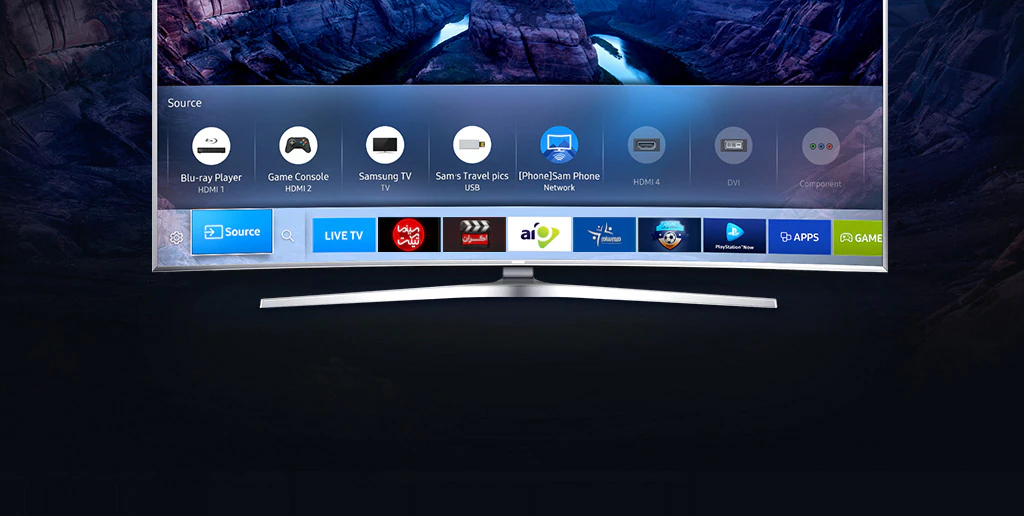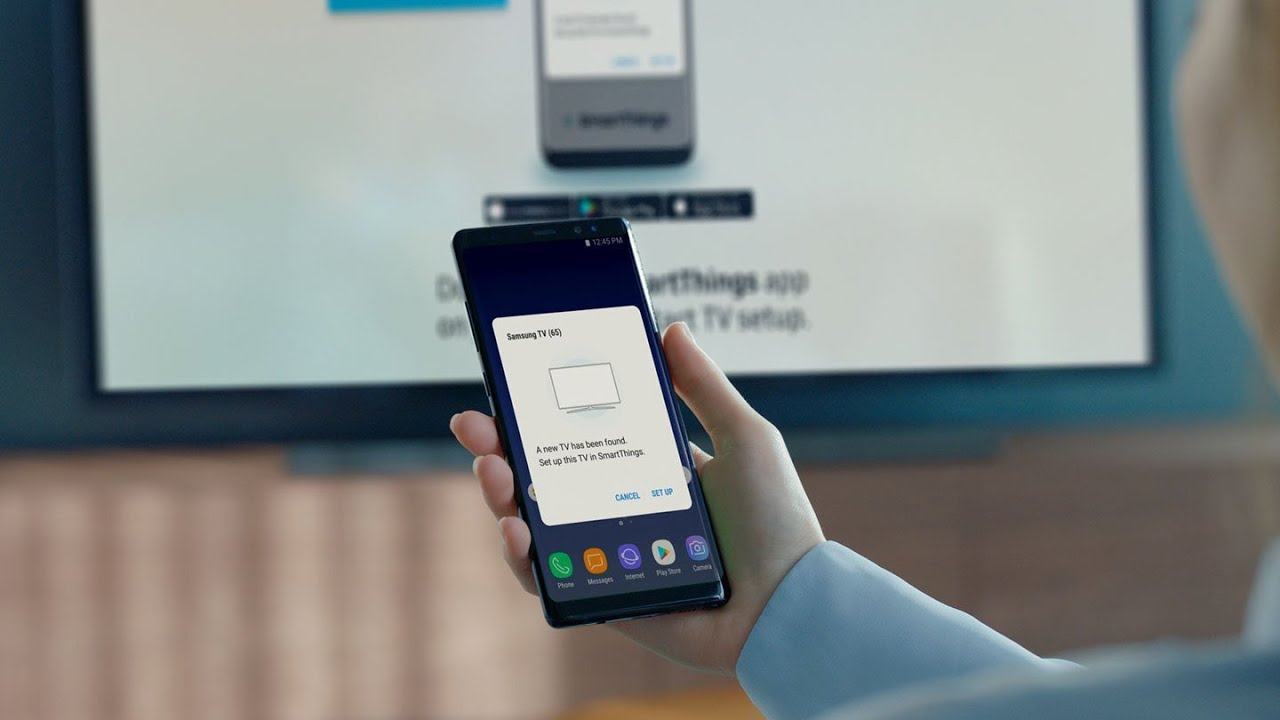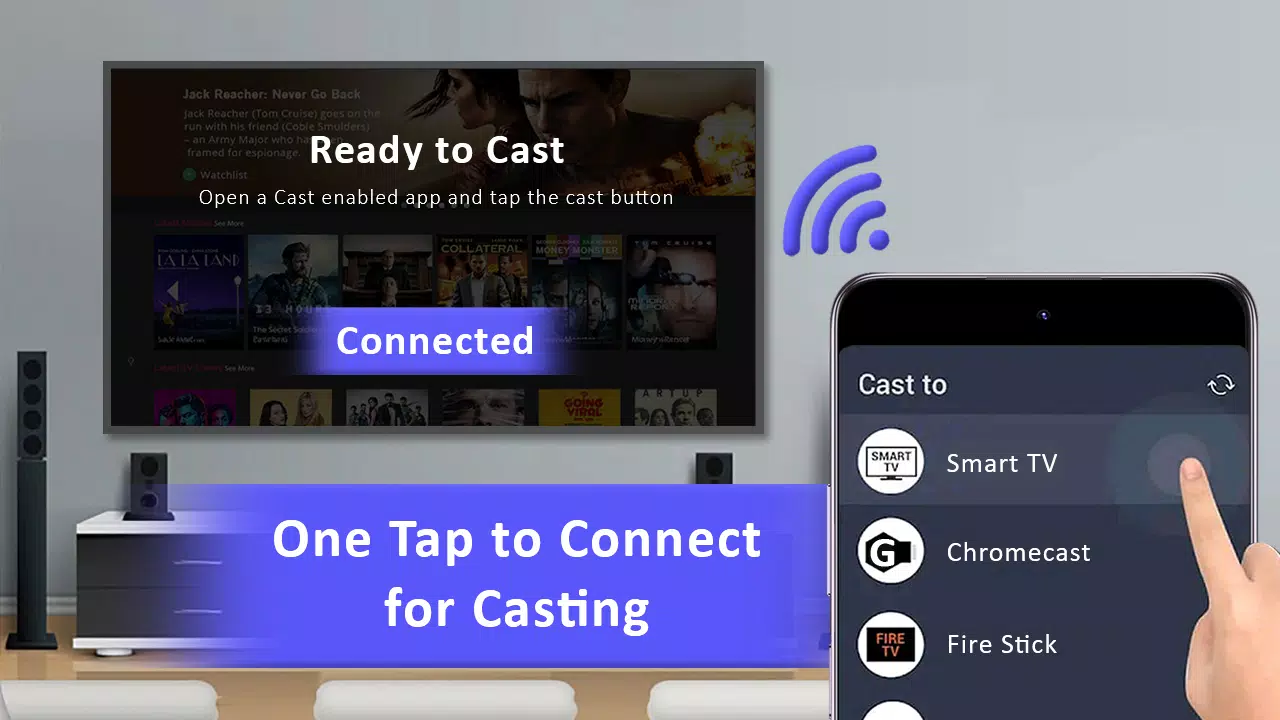در دنیای امروزه پر از فناوریهای نوین و پیشرفته، مفهوم اسمارت ویو یکی از اصطلاحاتی است که در زمینه تلویزیونها و گوشیهای هوشمند به شدت پرطرفدار شده است. این مفهوم نه تنها به ما امکان میدهد تا تجربه تماشای محتوای دیجیتال را به شکلی نوین تر و جذابتر انجام دهیم، بلکه تفاوتی کاملاً مثبت در روش مصرف رسانهها ایجاد کرده است.
در این مقاله، به بررسی عمیقتری از مفهوم اسمارت ویو و کاربردهای آن در تلویزیونها و گوشیهای هوشمند میپردازیم. همچنین به تحلیل دقیقی از دستگاهها و برندهایی که این ویژگی را دارند، پرداخته و راهنماییهایی جهت فعالسازی اسمارت ویو در این دستگاهها ارائه میدهیم. همچنین به مشکلاتی که ممکن است در فرآیند اتصال به ویژگی اسمارت ویو پیشآید و راهحلهای ممکن برای آنها نیز پرداخته خواهد شد.
در ادامه، با ما همراه باشید تا اطلاعات کاملی در مورد اسمارت ویو و نحوه استفاده بهینه از آن به دست آورید و تجربهای متفاوت و پربار از تماشای محتوا را تجربه نمایید.
اسمارت ویو چیست؟
اسمارت ویو یک فناوری است که به کاربران امکان اشتراکگذاری و پخش محتوای دیجیتال از دستگاههای هوشمند به تلویزیون یا دستگاه تلویزیون هوشمند فراهم میکند. این فناوری امکانات متنوعی از جمله کنترل از راه دور تلویزیون، پخش محتوا از گوشی هوشمند بر روی تلویزیون، اتصال به اینترنت، استفاده از هوش مصنوعی و… را فراهم میکند. اسمارت ویو ابتدا توسط شرکت سامسونگ معرفی شد و پس از آن بسیاری از برندهای معتبر دنیا نیز این قابلیت را به دستگاههای خود اضافه کردند. این فناوری برای ارتقاء تجربه تماشای محتوای چندرسانهای بسیار مفید و جذاب است.
اسمارت ویو تلویزیون (سامسونگ، سونی و…) چه ویژگی هایی دارد؟
اسمارت ویو در تلویزیونهای مختلف (مانند تلویزیونهای سامسونگ و سونی) دارای ویژگیهای بسیاری است که تجربه تماشای محتوا را بهبود میبخشد. ما در ادامه برخی از این ویژگی ها را به طور کامل به شما توضیح میدهیم.
کنترل از راه دور تلویزیون
از طریق اسمارت ویو، میتوانید دستگاه هوشمند خود (مانند گوشی هوشمند یا تبلت) را به عنوان یک کنترل از راه دور تلویزیون استفاده کنید. این ویژگی به شما این امکان را میدهد تا تمامی عملیات کنترل تلویزیون را با استفاده از دستگاه هوشمند انجام دهید. به عنوان مثال، میتوانید کانالها را تغییر دهید، میزان صدا را تنظیم کنید، و حتی دستگاه را روشن یا خاموش کنید.
پخش محتوا از گوشی هوشمند بر روی تلویزیون
یکی از ویژگیهای برجسته اسمارت ویو، قابلیت پخش محتوا از دستگاه هوشمند به تلویزیون است. با این ویژگی، میتوانید ویدئوها، عکسها، موزیک و حتی برنامههای تلویزیونی را که در دستگاه هوشمند خود دارید، به راحتی بر روی صفحه بزرگتر تلویزیون تماشا کنید. این امکان به شما اجازه میدهد تا تجربه تماشای محتوای دیجیتال را بهبود بخشید و محتوا را به اشتراک بگذارید.
امکان پخش محتوا از لپ تاپ بر روی تلویزیون با اسمارت ویو
یکی از ویژگیهای بسیار مهم و کاربردی اسمارت ویو، قابلیت پخش محتوا از لپ تاپ یا رایانه شخصی بر روی تلویزیون است. با استفاده از این ویژگی، شما میتوانید محتوایی که در لپ تاپ خود دارید را به سادگی بر روی صفحه تلویزیون نمایش دهید. برای این کار، نیاز به اتصال لپ تاپ به تلویزیون از طریق اسمارت ویو دارید. این اتصال معمولاً با استفاده از Wi-Fi یا کابل HDMI انجام میشود.
با این امکان، میتوانید ویدئوها، فیلمها، اسلایدشوها، مرور وب، یا هر نوع محتوای دیجیتال دیگری که در لپ تاپ دارید، را به تلویزیون منتقل کرده و در یک صفحه بزرگتر و با کیفیت بالاتر تماشا کنید. این ویژگی برای نمایش عکسها یا ویدئوهای خانگی و حتی ارائه مطالب تحلیلی یا آموزشی بر روی صفحه بزرگ تلویزیون بسیار مفید است.
امکان اتصال به اینترنت
یکی از ویژگیهای اسمارت ویو توانایی اتصال به اینترنت است. این امکان به شما اجازه میدهد تا تلویزیون خود را به شبکه اینترنتی متصل کنید و به اینترنت دسترسی داشته باشید. این به شما امکان میدهد تا از ویژگیهای مرتبط با اینترنت مانند مرور وب، دسترسی به برنامههای آنلاین، و اجرای برنامههای استریمینگ مثل Netflix یا YouTube بر روی تلویزیون خود بهرهمند شوید. همچنین میتوانید با استفاده از اینترنت، تازهترین بهروزرسانیها و اطلاعات را به سرعت دریافت کنید و تجربه تماشای تلویزیون را بهبود بخشید.
استفاده از هوش مصنوعی با اسمارت ویو
با استفاده از هوش مصنوعی در اسمارت ویو، تجربه تماشای محتوای دیجیتال به یک سطح جدید ارتقاء مییابد. یکی از ویژگیهای برجسته این تکنولوژی توصیههای هوش مصنوعی است که بر اساس تاریخچه تماشا و علایق شما، محتوای پیشنهادی را ارائه میدهد. این امر به شما این اجازه را میدهد تا محتوای مرتبط و جذابتری را دریافت کرده و تجربه تماشای شما را بهبود بخشید. همچنین، تلویزیونهای هوشمند با اسمارت ویو دارای سیستمهای کنترل صدا با هوش مصنوعی هستند که به شما این امکان را میدهند که با دستورات صوتی به تلویزیون دستور دهید.
از این راه میتوانید کمکی به تجربه تماشایتان بکنید. علاوه بر این، تلویزیونهای با اسمارت ویو میتوانند با تکنولوژی هوش مصنوعی محتواهای صوتی را تشخیص داده و ترجمه کنند، این امر به شما این اجازه را میدهد که محتوای خارجی را با ترجمه صوتی در زبان مورد نظرتان تماشا کنید. این ترکیب از هوش مصنوعی و اسمارت ویو تجربه تماشای محتوای دیجیتال را به یک تجربه هوشمند و سفارشیتر تبدیل میکند.
کدام تلویزیون اسمارت ویو دارند؟
تلویزیونهای با قابلیت اسمارت ویو به تدریج توسط بسیاری از شرکتهای تولید کننده تلویزیون در سراسر جهان عرضه شدهاند. ابتدا، شرکت سامسونگ به عنوان یکی از اولین شرکتهایی بود که این فناوری را به بازار معرفی کرد و اسمارت ویو را در تلویزیونهای خود ارائه داد. سامسونگ با این کار تجربه تماشای محتوا را برای کاربران بهبود بخشید و این امکان را فراهم کرد که دستگاههای هوشمند خود را به تلویزیون متصل کنند و محتوای دیجیتال را به اشتراک بگذارند.
بیشتر بخوانید: چگونه گوشی را به تلویزیون وصل کنیم؟
پس از موفقیت سامسونگ، برندهای دیگری نیز اسمارت ویو را به تلویزیونهای خود اضافه کردند. این برندها شامل سونی، ال جی، پاناسونیک، TCL و بسیاری دیگر هستند. هر یک از این برندها قابلیتها و امکانات خاص خود را برای اسمارت ویو تلویزیونهای خود ارائه دادهاند و به کاربران این امکان را میدهند تا محتوای دیجیتال را به تلویزیون منتقل کرده و از آن لذت ببرند.
در نتیجه، تلویزیونهای با اسمارت ویو در بازار به عنوان یک ویژگی محبوب و مورد انتخاب کاربران عرضه میشوند و این امکان را به شما میدهند تا تجربه تماشای محتوای دیجیتال را بهبود بخشید و از اتصال دستگاههای هوشمند خود به تلویزیون بهرهبرداری کنید.
چگونه میتوان فهمید که تلویزیون اسمارت ویو دارد؟
برای فهمید که آیا تلویزیون شما اسمارت ویو دارد یا خیر، میتوانید از مراحل زیر استفاده کنید:
- بررسی نوع و مدل تلویزیون: نخستین قدم برای تشخیص اسمارت ویو در تلویزیون، بررسی نوع و مدل تلویزیون شماست. اغلب تلویزیونهای جدید و مدلهای پیشرفته از قابلیت اسمارت ویو پشتیبانی میکنند.
- مطالعه دفترچه راهنمای تلویزیون: برخی از تلویزیونها دارای یک دفترچه راهنمای مشخصات فنی هستند که میتوانید آن را مطالعه کنید. در این دفترچه، قابلیتها و ویژگیهای تلویزیون شما ذکر شده و ممکن است اطلاعاتی درباره اسمارت ویو نیز وجود داشته باشد.
- بررسی منوی تلویزیون: وارد منوی تلویزیون شوید و به دنبال بخشی با عنوان اتصال به دستگاهها یا اتصال به شبکه بگردید. اگر تلویزیون شما اسمارت ویو دارد، ممکن است در این بخش اطلاعاتی درباره این ویژگی وجود داشته باشد.
- بررسی دکمههای ریموت کنترل: برخی از تلویزیونها دارای دکمههای مخصوص اسمارت ویو روی ریموت کنترل هستند. این دکمهها معمولاً با عبارتهایی مانند Smart View یا Screen Mirroring مشخص شدهاند. اگر روی ریموت کنترل تلویزیون شما دکمهای با این نامها یا مشابه آن وجود داشته باشد، احتمالاً تلویزیون شما اسمارت ویو دارد.
- مشاهده ویژگیهای اتصال: در برخی از تلویزیونهای اسمارت، در قسمت اتصال به دستگاهها، میتوانید گزینههایی برای اتصال به دستگاههای مختلف مشاهده کنید. این گزینهها معمولاً شامل اسکرین میرورینگ یا Smart View هستند.
اگر با انجام این مراحل هنوز نمیتوانید مطمئن شوید که تلویزیون شما اسمارت ویو دارد یا نه، بهتر است به دفترچه راهنمای تلویزیون خود مراجعه کنید یا با تولیدکننده تماس بگیرید تا اطلاعات دقیقتری دریافت کنید.
چگونه از Smart View استفاده کنیم و تلویزیون را به اسمارت ویو وصل کنیم؟
استفاده از Smart View برای اتصال تلویزیون به دستگاه سامسونگ خود و پخش محتوا به صورت آسان میتواند تجربه تماشای ویدئوها، عکسها و محتواهای دیگر را بهبود ببخشد. در ادامه، مراحل کامل اتصال تلویزیون به اسمارت ویو را شرح میدهیم:
مرحله ۱: دستگاه سامسونگ و تلویزیون هوشمند را به یک شبکه متصل کنید
ابتدا مطمئن شوید که دستگاه سامسونگ و تلویزیون هوشمند شما به یک شبکه Wi-Fi یا LAN متصل شدهاند. این اتصال اجباری است تا دستگاهها بتوانند با یکدیگر ارتباط برقرار کنند.
مرحله ۲: برنامه Samsung Smart View را دانلود کنید
برنامه Samsung Smart View را از فروشگاه آپلیکیشن موبایل یا فروشگاه Google Play بر روی گوشی هوشمند سامسونگ خود دانلود و نصب کنید. این برنامه به شما امکان کنترل تلویزیون و پخش محتوا را از گوشی هوشمند خود میدهد.
مرحله ۳: برنامه را در تلویزیون هوشمند خود باز کنید
تلویزیون هوشمند خود را روشن کرده و برنامه Samsung Smart View را اجرا کنید. برای این کار، معمولاً به منوی تلویزیون رفته و بخش اسمارت ویو یا Smart View را انتخاب میکنید. توجه داشته باشید که روش عملکرد این بخش در تلویزیونهای مختلف ممکن است متفاوت باشد.
مرحله ۴: محتوای خود را انتخاب کنید
پس از باز کردن برنامه Samsung Smart View، روی صفحه نمایش گوشی هوشمند خود یک پنجره کوچک نمایان میشود که تصویری از تلویزیون شما را نشان میدهد. برای پخش محتوا، دکمه منبع یا Source روی کنترل از راه دور سامسونگ خود را فشار دهید و برنامه “اسمارت ویو” یا “Smart View” را انتخاب کنید. اکنون محتوای گوشی هوشمند شما روی صفحه تلویزیون هوشمند نمایش داده میشود.
مرحله ۵: پخش محتوا در تلویزیون را آغاز کنید
در این مرحله، میتوانید محتوای خود را در تلویزیون پخش کنید. با استفاده از دکمههای روی کنترل از راه دور سامسونگ، میتوانید محتوا را پخش یا متوقف کنید، عکس بعدی یا قبلی را مشاهده کنید، صدا را تنظیم کنید و حتی به برنامه در دستگاه هوشمند خود دسترسی داشته باشید. برای خروج از حالت Smart View، دکمه Exit را روی کنترل از راه دور فشار دهید.
حالا شما توانستهاید تلویزیون خود را به دستگاه سامسونگ خود متصل کنید و محتواهای مختلف را روی صفحه بزرگ تلویزیون لذت ببرید. این فرآیند به شما امکان میدهد تا تجربه تماشای محتواهای دیجیتال را با کیفیت بالا داشته باشید و آنها را به اشتراک بگذارید.
کدام گوشی ها اسمارت ویو دارند؟
تقریباً همه گوشیهای هوشمند معروف دنیا امکاناتی مشابه اسمارت ویو یا نامهای مشابه دارند که به کاربران اجازه میدهند تلویزیون یا دستگاههای خانگی خود را به گوشی هوشمند خود متصل کنند و محتوا را پخش کنند. برخی از معروفترین گوشیهایی که این قابلیت را دارند عبارتند از:
- سامسونگ Galaxy S سری: گوشیهای هوشمند سامسونگ از اسمارت ویو پشتیبانی میکنند. این گوشیها از برنامه Samsung Smart View برای اتصال به تلویزیون و پخش محتوا استفاده میکنند.
- آیفون (iPhone): گوشیهای هوشمند آیفون نیز از اسمارت ویو مشابهی به نام AirPlay پشتیبانی میکنند. با استفاده از این تکنولوژی، میتوانید محتوا را به تلویزیون یا دستگاههای دیگر ارسال کنید.
- گوشیهای هوشمند اندروید: اکثر گوشیهای هوشمند اندرویدی همچنین از امکاناتی مشابه اسمارت ویو یا تکنولوژیهای معادل پشتیبانی میکنند. این امکانات معمولاً با نامهای مختلفی مانند Cast یا Screen Mirroring شناخته میشوند.
- گوشیهای هوشمند هوآوی (Huawei): گوشیهای هوشمند هوآوی نیز از تکنولوژیی مشابه اسمارت ویو با نام Huawei Share پشتیبانی میکنند که به کاربران این امکان را میدهد تا تلویزیون و دستگاههای دیگر را به گوشی هوشمند خود متصل کنند.
- گوشیهای هوشمند الجی (LG): الجی همچنین از تکنولوژی مشابهی به نام LG Smart Share استفاده میکند که به کاربران امکان اشتراکگذاری محتوا با تلویزیونهای خود را میدهد.
- گوشیهای هوشمند سونی (Sony): سونی نیز از تکنولوژی Screen Mirroring برای اتصال به تلویزیونهای هوشمند خود استفاده میکند.
لطفاً توجه داشته باشید که نام تکنولوژی و نحوه استفاده از آن ممکن است در هر گوشی متفاوت باشد، اما ایده کلی این است که به شما امکان متصل کردن گوشی هوشمند به تلویزیون و پخش محتوا را فراهم میکند.
سیستم عامل هایی که اسمارت ویو دارند
یکی از اصولیترین ویژگیهای تلویزیونهای هوشمند، نوع سیستم عاملی است که بر روی آنها اجرا میشود. سیستم عامل تعیین کننده تجربه کاربری و امکانات موجود در تلویزیون هوشمند است. در این بخش، به بررسی دو سیستم عامل معروف که اسمارت ویو را دارند، یعنی اسمارت ویو ایفون و اسمارت ویو اندروید میپردازیم.
اسمارت ویو ایفون
سیستم عامل اسمارت ویو بر روی تلویزیونهای ساخته شده توسط اپل استفاده میشود و به نام اسمارت ویو ایفون شناخته میشود. این سیستم عامل به کمک پردازشهای پیشرفته و رابط کاربری شناخته شده اپل برای ایجاد تجربه تماشای محتوا راحتتر و سفارشیتر کرده است. با استفاده از اسمارت ویو ایفون، کاربران میتوانند به راحتی به برنامهها و سرویسهای اپل دسترسی داشته باشند و محتوای خود را به سادگی از دستگاههای هوشمند اپل به تلویزیون منتقل کنند.
اسمارت ویو اندروید
این سیستم عامل بر روی تلویزیونهایی از برندهای مختلف اعم از سامسونگ، سونی، ال جی و غیره، که از سیستم عامل اندروید استفاده میکنند، به نام اسمارت ویو اندروید شناخته میشود. اندروید یک سیستم عامل پرکاربرد در دستگاههای هوشمند است و با اجرای اسمارت ویو بر روی تلویزیونها، امکانات فراوانی را به کاربران ارائه میدهد. از جمله ویژگیهای مهم اسمارت ویو اندروید میتوان به دسترسی به فروشگاه Google Play و نصب برنامهها و بازیها، پخش محتوای دیجیتال از دستگاههای مختلف، و استفاده از تکنولوژی هوش مصنوعی برای بهبود تجربه تماشای محتوا اشاره کرد.
چرا اسمارت ویو وصل نمیشه و مشکلات اتصال اسمارت ویو به تلویزیون
استفاده از اسمارت ویو برای اتصال دستگاههای هوشمند به تلویزیون و به اشتراک گذاری محتوا یک تجربه عالی میتواند باشد. اما در برخی موارد، ممکن است با مشکلاتی در اتصال و عملکرد اسمارت ویو روبهرو شوید. در این بخش، به برخی از مشکلات رایج که ممکن است با اتصال اسمارت ویو به تلویزیون پیش بیاید، میپردازیم.
مشکلات جفت شدن اسمارت ویو
یکی از مشکلاتی که ممکن است با اتصال اسمارت ویو به تلویزیون پیش بیاید، مشکلات جفت شدن است. برای استفاده از اسمارت ویو، دستگاه هوشمند شما و تلویزیون باید به یک شبکه مشترک متصل شوند. اگر دستگاه یا تلویزیون به درستی جفت نشوند، اتصال برقرار نخواهد شد. در اینجا چند نکته برای رفع مشکلات جفت شدن اسمارت ویو وجود دارد:
- اطمینان حاصل کنید که هر دو دستگاه (مثلاً گوشی هوشمند و تلویزیون) به یک شبکه Wi-Fi متصل باشند و از یک رمز عبور مشترک استفاده کنند.
- اگر از تکنولوژی NFC برای جفت شدن استفاده میشود، مطمئن شوید که NFC روی دستگاههایتان فعال باشد و به نقطهای در نزدیکی تلویزیون بکشید.
- گاهی اوقات نیاز به به روزرسانی نرمافزار تلویزیون یا دستگاه هوشمند دارید تا از اسمارت ویو بهرهمند شوید. اطمینان حاصل کنید که هر دو دستگاه به آخرین نسخه نرمافزار خود به روزرسانی شده باشند.
مشکلات سازگاری اسمارت ویو
یکی از مشکلاتی که ممکن است با استفاده از اسمارت ویو روبهرو شوید، مشکلات سازگاری است. این مشکلات ممکن است به علت ناسازگاری دستگاههای هوشمند یا تلویزیون با استانداردهای اسمارت ویو یا سیستم عامل تلویزیون باشند. برای رفع مشکلات سازگاری، میتوانید اقدامات زیر را انجام دهید:
- بروزرسانی نرمافزار: اطمینان حاصل کنید که تمام دستگاههای هوشمند و تلویزیونهایتان به آخرین نسخه نرمافزار خود به روزرسانی شده باشند. برخی از مشکلات سازگاری ممکن است با بهروز نبودن نرمافزارها حل شوند.
- استفاده از دستگاههای معتبر: دستگاههای هوشمندی که از تولیدکنندگان معتبری مانند سامسونگ، اپل، سونی و غیره خریداری میشوند، معمولاً سازگاری بهتری با تلویزیونها دارند. از دستگاههای ارائه شده توسط تولیدکنندگان معتبر استفاده کنید تا مشکلات سازگاری کاهش یابند.
- پشتیبانی از استانداردهای اسمارت ویو: اسمارت ویو دارای استانداردهای خاصی برای اتصال و به اشتراکگذاری محتوا است. مطمئن شوید که دستگاههای هوشمند شما این استانداردها را پشتیبانی میکنند.
مشکل اسمارت ویو با فیلتر شکن
فیلتر شکنها از طریق تغییر آدرس IP یا مکان جغرافیایی دستگاهها، سعی در دسترسی به محتواهای محدود به یک منطقه معین دارند. از این رو، ممکن است در استفاده از اسمارت ویو با فیلتر شکن مشکلاتی به وجود آید. برای رفع این مشکل، میتوانید اقدامات زیر را انجام دهید:
- غیرفعال کردن فیلتر شکن: اگر از فیلتر شکن استفاده میکنید، ابتدا آن را غیرفعال کنید و اتصال اینترنت را بدون فیلتر شکن بررسی کنید. اگر اسمارت ویو به درستی کار کرد، مشکل به فیلتر شکن مربوط میشود.
- انتخاب مکان معتبر: اگر نیاز به استفاده از فیلتر شکن دارید، مطمئن شوید که مکان جغرافیایی معتبری را انتخاب کردهاید. برخی از فیلتر شکنها مکانهای مختلفی را پشتیبانی میکنند، و انتخاب مکانی که از اسمارت ویو پشتیبانی میکند، مشکلات را حل کند.
- مشاوره با ارائهدهنده فیلتر شکن: در برخی موارد، ارائهدهنده فیلتر شکن ممکن است به شما راهکارهای خاصی برای استفاده از اسمارت ویو با فیلتر شکن بدهد. با ارتباط با ارائهدهنده فیلتر شکن خود، میتوانید به راهحلهای ممکن دست پیدا کنید.
سوالات متداول در مورد اسمارت ویو و نحوه فعال کردن حالت آن
چگونه تلویزیون را در حالت اسمارت ویو قرار دهیم؟
برای قرار دادن تلویزیون در حالت اسمارت ویو، مراحل زیر را دنبال کنید:
- اطمینان حاصل کنید که تلویزیون و دستگاه هوشمند شما به یک شبکه Wi-Fi متصل هستند.
- اگر از یک دستگاه سامسونگ استفاده میکنید، باید برنامه Samsung Smart View را روی دستگاه خود دانلود و نصب کنید. اگر از دستگاه دیگری استفاده میکنید، ممکن است نیاز به دانلود برنامه مشابه دارید.
- برنامه را در دستگاه هوشمند خود اجرا کنید و به تلویزیون متصل شوید. این ممکن است توسط گزینههای منوی تلویزیون یا دستگاه هوشمند صورت گیرد.
- محتوای مورد نظر خود را انتخاب کرده و آن را بر روی تلویزیون پخش کنید.
کدام گوشیهای سامسونگ اسمارت ویو دارند؟
تقریباً تمام مدلهای دستگاههای سامسونگ از امکانات اسمارت ویو پشتیبانی میکنند. این شامل تلفنهای همراه، تبلتها و دستگاههای هوشمند مختلفی میشود. برای استفاده از اسمارت ویو با دستگاه سامسونگ خود، باید برنامه Samsung Smart View را دانلود کرده و نصب کنید و سپس دستگاه خود را به تلویزیون متصل کنید.
چگونه اسمارت ویو تلویزیون دوو را فعال کنیم؟
برای فعال کردن اسمارت ویو در تلویزیون دوو، شما ابتدا باید تلویزیون خود را به یک شبکه Wi-Fi متصل کنید. پس از اتصال به اینترنت، وارد منوی تلویزیون شوید و گزینهای به نام اسمارت ویو یا Smart View را جستجو کنید. این گزینه ممکن است در بخشهای مختلف منوی تلویزیون قرار داشته باشد. وقتی این گزینه را پیدا کردید، آن را انتخاب کرده و دستگاه هوشمند خود را (مثلاً گوشی یا تبلت) روشن کنید.
حالا باید از دستگاه هوشمند خود به تلویزیون دوو وصل شوید. این اتصال میتواند توسط بلوتوث یا Wi-Fi انجام شود. دستگاه هوشمند خود را روشن کرده و به بخش مربوط به اتصال به تلویزیون بروید. در لیست دستگاههای موجود، تلویزیون دوو را انتخاب کرده و اتصال را برقرار کنید.
حالا که دستگاه هوشمند شما به تلویزیون دوو متصل است، شما میتوانید محتوای دستگاه خود را به راحتی بر روی صفحه تلویزیون دوو نمایش دهید. این امکان به شما میدهد تا ویدئوها، عکسها، اپلیکیشنها و محتوای دیگر را به اشتراک بگذارید و کنترل کنید.
چگونه اسمارت ویو گوشی سامسونگ را فعال کنیم؟
برای فعال کردن اسمارت ویو در گوشی سامسونگ خود، میتوانید از مراحل زیر پیروی کنید:
- اتصال به Wi-Fi: ابتدا مطمئن شوید که گوشی شما به یک شبکه Wi-Fi متصل است تا بتوانید به اینترنت دسترسی داشته باشید.
- باز کردن تنظیمات: وارد تنظیمات گوشی خود شوید.
- جستجوی اسمارت ویو: در تنظیمات، به دنبال بخشی با عنوان “اتصال و اشتراکگذاری” یا “اتصال و اشتراکگذاری داده” بروید. در برخی از مدلها، این بخش ممکن است به نام “اسکرین میرورینگ” یا “Smart View” نیز شناخته شود.
- فعال کردن اسمارت ویو: وارد بخش مربوط به اسمارت ویو یا اسکرین میرورینگ شوید و آن را فعال کنید.
- انتخاب تلویزیون: گوشی شما حالا آماده است تا به تلویزیون متصل شود. به تلویزیون خود رفته و از منوی تلویزیون، بخشی را پیدا کنید که به اسمارت ویو یا اسکرین میرورینگ مرتبط است. در تلویزیون، این امکان را فعال کرده و گوشی شما را از لیست دستگاههای متصل انتخاب کنید.
چگونه اسمارت ویو تلویزیون سونی را فعال کنیم؟
برای فعال کردن اسمارت ویو در تلویزیون سونی، میتوانید از مراحل زیر پیروی کنید:
- اتصال به Wi-Fi: ابتدا مطمئن شوید که تلویزیون و گوشی شما به یک شبکه Wi-Fi متصل هستند تا بتوانید به اینترنت دسترسی داشته باشید.
- باز کردن تنظیمات تلویزیون: تلویزیون را روشن کنید و وارد منوی تنظیمات آن شوید.
- جستجوی اسمارت ویو: در تنظیمات تلویزیون، به دنبال گزینهای به نام “اسمارت ویو” یا “Smart View” بگردید. این گزینه ممکن است در بخشهای مختلف منوی تلویزیون قرار داشته باشد.
- فعال کردن اسمارت ویو: گزینه اسمارت ویو را پیدا کرده و آن را فعال کنید.
- انتخاب گوشی: حالا تلویزیون شما آماده است تا به گوشی متصل شود. روی گوشی خود نیز به تنظیمات اسمارت ویو بروید و از لیست دستگاههای موجود، تلویزیون سونی خود را انتخاب کنید.
اکنون شما میتوانید محتوای گوشی خود را به راحتی بر روی صفحه تلویزیون سونی نمایش دهید و از اسمارت ویو بهرهبرید.